Rozwiązanie Błąd klienta torrenta "Zapis na dysk. Odmowa dostępu »
W rzadkich przypadkach użytkownik klienta torrent może napotkać "Write to disk". Odmowa dostępu . " Ten problem występuje, gdy program torrent próbuje pobrać pliki na dysk twardy, ale napotyka pewne przeszkody. Zwykle z tym błędem ładowanie zatrzymuje się w przybliżeniu 1% - 2%. Istnieje kilka możliwych opcji tego problemu.
Spis treści
Przyczyny błędu
Istotą tego błędu jest to, że klientowi torrentowemu odmawia się dostępu podczas zapisywania danych na dysk. Być może program nie ma uprawnień do pisania. Ale poza tym istnieje wiele innych. W tym artykule zostaną wymienione najbardziej prawdopodobne i typowe źródła problemów i ich rozwiązań.
Jak już wspomniano, błąd zapisu na dysk jest dość rzadki i ma kilka przyczyn. Aby to naprawić, potrzebujesz kilku minut.
Przyczyna 1: Blokowanie wirusów
Oprogramowanie antywirusowe, które może się zadomowić w twoim systemie komputerowym, może przynieść wiele problemów, w tym ograniczenie dostępu klienta torrenta do zapisu na dysku. Zaleca się używanie przenośnych skanerów do identyfikowania programów antywirusowych, ponieważ zwykły antywirus nie poradzi sobie z tym zadaniem. W końcu, jeśli tęsknił za tym zagrożeniem, istnieje prawdopodobieństwo, że w ogóle go nie znajdzie. W przykładzie wykorzystamy bezpłatne narzędzie Doctor Web Curelt! . Możesz skanować system za pomocą dowolnego programu, który jest dla Ciebie wygodny.
- Uruchom skaner, zgadzaj się z udziałem w statystykach Doctor Web. Następnie kliknij "Rozpocznij weryfikację" .
- Rozpocznie się proces weryfikacji. Może trwać kilka minut.
- Gdy skaner sprawdzi wszystkie pliki, otrzymasz raport o braku lub obecności zagrożeń. Jeśli istnieje zagrożenie, popraw je za pomocą zalecanego oprogramowania.
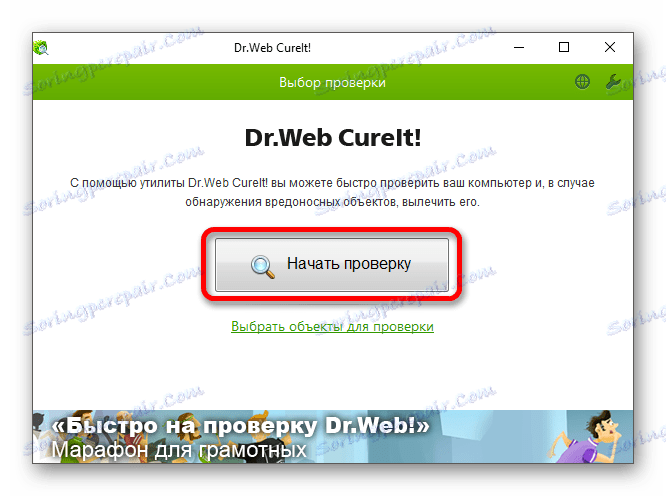
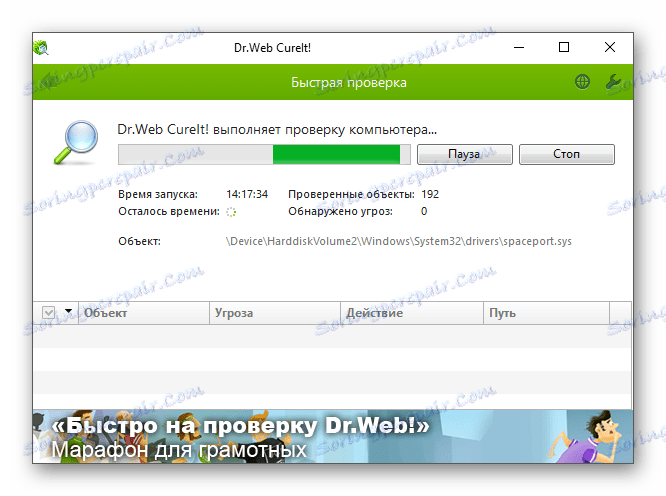
Przyczyna 2: Brak wystarczającej ilości wolnego miejsca na dysku
Być może napęd, na którym są ładowane pliki, jest zapełniany do pojemności. Aby zwolnić trochę miejsca, musisz usunąć niepotrzebne obiekty. Jeśli nie masz nic do usunięcia, a jest mało miejsca i nie masz dokąd się ruszać, powinieneś użyć pamięci w chmurze, która oferuje darmowe gigabajty przestrzeni. Na przykład Dysk Google , Dropbox i inni.
Czytaj także: Jak korzystać z Dysku Google
Jeśli masz bałagan w komputerze i nie wiesz dokładnie, co jest na dysku, nie ma duplikatów plików, to są programy, które pomogą Ci to rozgryźć. Na przykład w CCleaner istnieje taka funkcja.
- W Ccleaner przejdź do zakładki "Narzędzia" , a następnie "Wyszukaj duplikaty" . Możesz dostosować wymagane ustawienia.
- Po zaznaczeniu wymaganych pól wyboru kliknij "Znajdź" .
- Po zakończeniu wyszukiwania program powiadamia Cię o tym. Jeśli chcesz usunąć zduplikowany plik, po prostu zaznacz pole obok niego i kliknij "Usuń wybrane" .
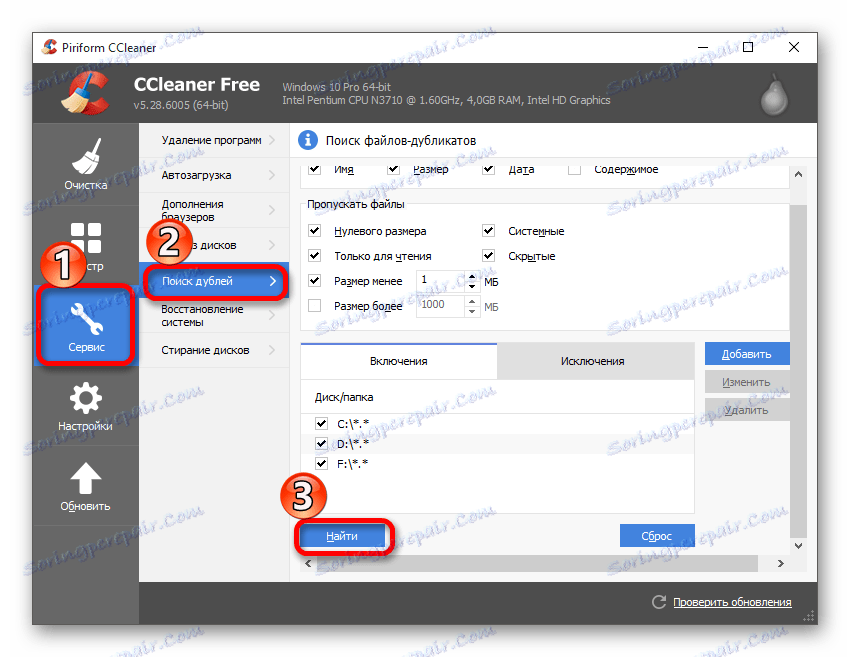
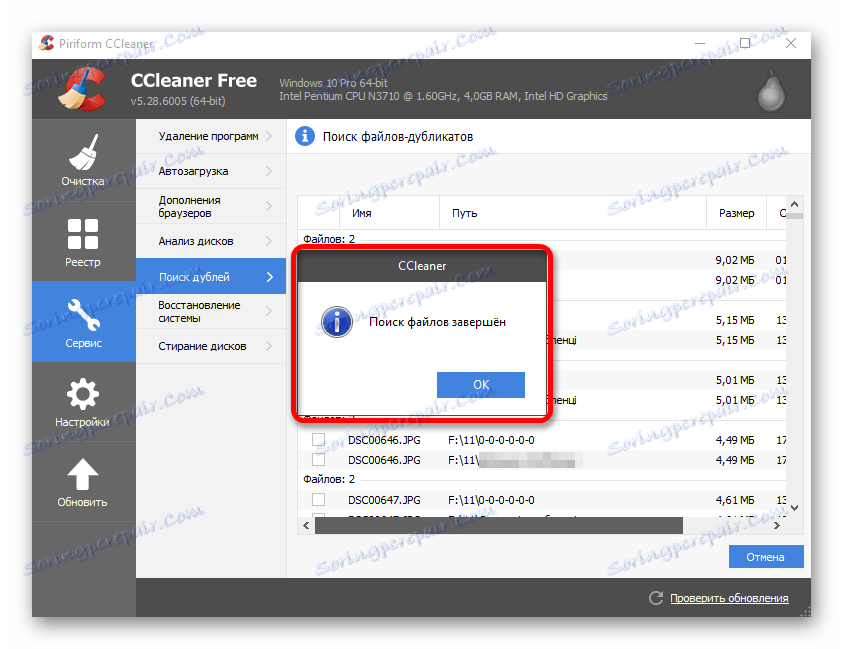
Powód 3: Niepoprawna obsługa klienta
Być może program torrent zaczął działać niepoprawnie lub jego ustawienia zostały uszkodzone. W pierwszym przypadku należy zrestartować klienta. Jeśli podejrzewasz, że problem dotyczy uszkodzonego komponentu programu, musisz przeinstalować torrent przy czyszczeniu rejestru lub spróbować pobrać pliki za pomocą innego klienta.
Aby rozwiązać problem zapisywania na dysku, spróbuj ponownie uruchomić klienta torrent.
- Całkowicie wyjdź z torrenta, klikając odpowiednią ikonę w zasobniku prawym przyciskiem myszy i wybierając "Exit" (przykład pokazuje się na BitTorrent , ale praktycznie we wszystkich klientach wszystko jest takie samo).
- Teraz kliknij prawym przyciskiem myszy skrót klienta i wybierz Właściwości .
- W oknie wybierz kartę "Zgodność" i zaznacz "Uruchom ten program jako administrator" . Zastosuj zmiany.
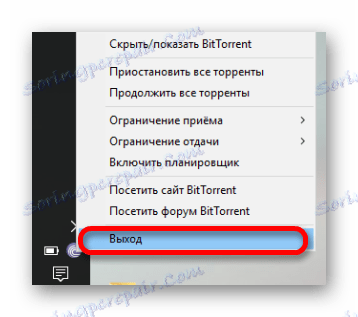
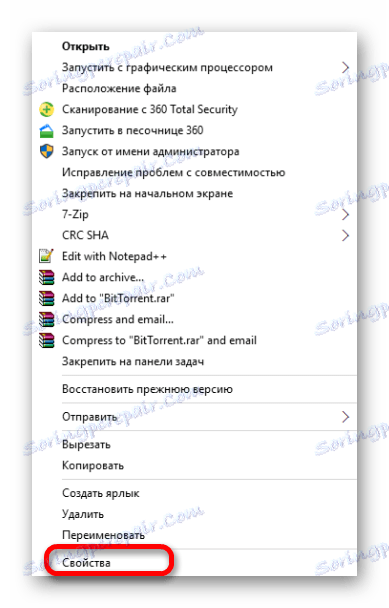
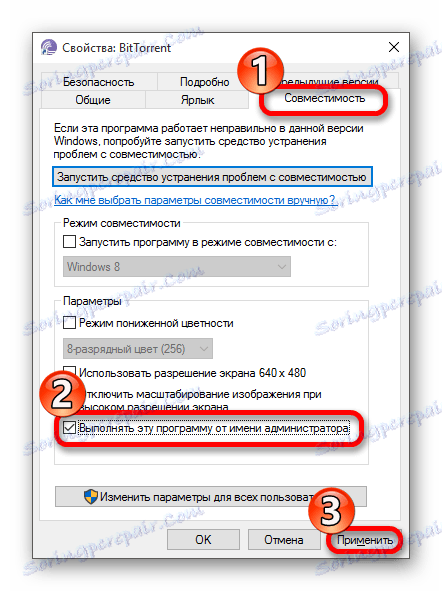
Jeśli masz system Windows 10, warto włączyć tryb zgodności w systemie Windows XP.
Na karcie "Zgodność" zaznacz pole "Uruchom program w trybie zgodności" i skonfiguruj "Windows XP (Service Pack 3)" na niższej liście. "
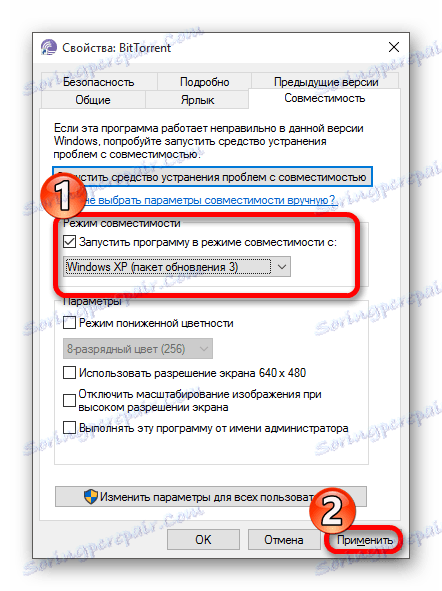
Przyczyna 4: Ścieżka zapisu pliku jest zapisana cyrylicą
Taki powód jest raczej rzadki, ale całkiem realny. Jeśli zamierzasz zmienić nazwę ścieżki startowej, musisz określić tę ścieżkę w ustawieniach torrenta.
- Przejdź do klienta w "Ustawieniach" - "Ustawienia programu" lub użyj kombinacji Ctrl + P.
- Na karcie "Foldery" zaznacz pole wyboru "Przenieś pobrane pliki do" .
- Klikając przycisk z trzema kropkami, wybierz folder z literami łacińskimi (upewnij się, że ścieżka do folderu nie składa się z cyrylicy).
- Zastosuj zmiany.
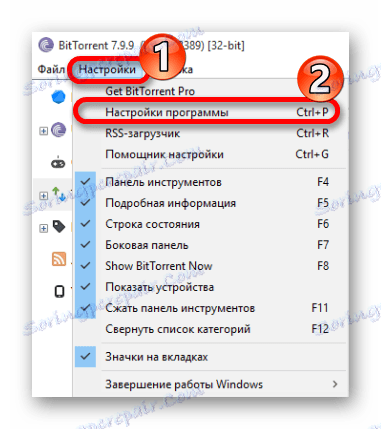

Jeśli masz niezatwierdzone pobieranie, kliknij na nim prawym klawiszem i najedź kursorem na "Zaawansowane" - "Pobierz do" , wybierając odpowiedni folder. Musisz to zrobić dla każdego niedociążonego pliku.
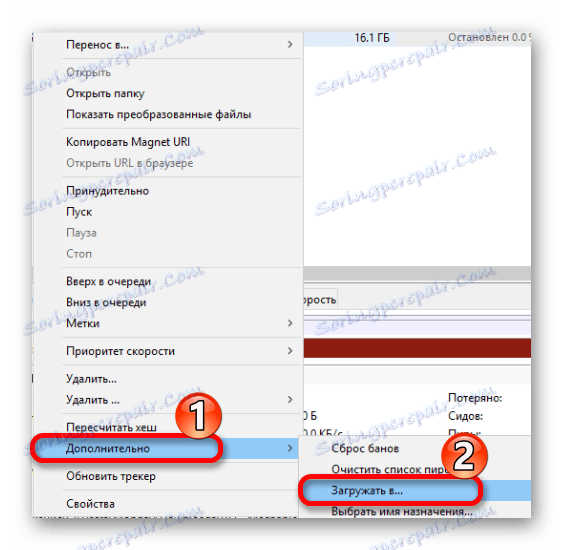
Inne powody
- Być może błąd zapisu na dysku jest związany z chwilową awarią. W takim przypadku uruchom ponownie komputer;
- Program antywirusowy może blokować klienta torrenta lub skanować niedociążony plik. Wyłącz ochronę na jakiś czas w celu normalnego pobrania;
- Jeśli jeden obiekt jest obciążony błędem, a reszta jest normalna, przyczyną jest zakrzywiony plik torrenta. Spróbuj całkowicie usunąć pobrane fragmenty i przesłać je ponownie. Jeśli ta opcja nie pomoże, warto znaleźć inną dystrybucję.
Zasadniczo, aby rozwiązać błąd "Odmowa zapisu na dysk", należy użyć klienta jako administratora lub zmienić katalog (folder) dla plików. Ale inne metody również mają prawo do życia, ponieważ problem nie zawsze może być ograniczony tylko z dwóch powodów.
